Guida facile per installare il nuovo negozio di App e Giochi di Windows 11 anche su Windows 10 facilmente
Quando Microsoft ha presentato il nuovo Microsoft Store su Windows 11, ha annunciato che che il nuovo negozio sarebbe arrivato anche su Windows 10. Oggi, Microsoft ha iniziato a spingere sul nuovo Microsoft Store sui dispositivi Windows 10 includendolo nell’Insider Release Preview.
Al momento non è dato sapere quando il nuovo Store sarà disponibile sulle versioni stabili di Windows 10 ma noi vi diremo come installare il nuovo Microsoft Store visto su Windows 11 anche su Windows 10. In questo articolo vi indicheremo tutti i passi da seguire per installarlo in anteprima senza aspettare il rilascio finale.
Ma non è tutto perché gli utenti Windows 10 che non vogliono aspettare, possono scaricare subito la nuova applicazione Store e aggiornare lo Store esistente su qualsiasi versione supportata di Windows 10, inclusa la versione Stabile. Un tweet di Rudy Huyn, Principal Architect di Microsoft Store, ha confermato il roll out del nuovo Microsoft Store.
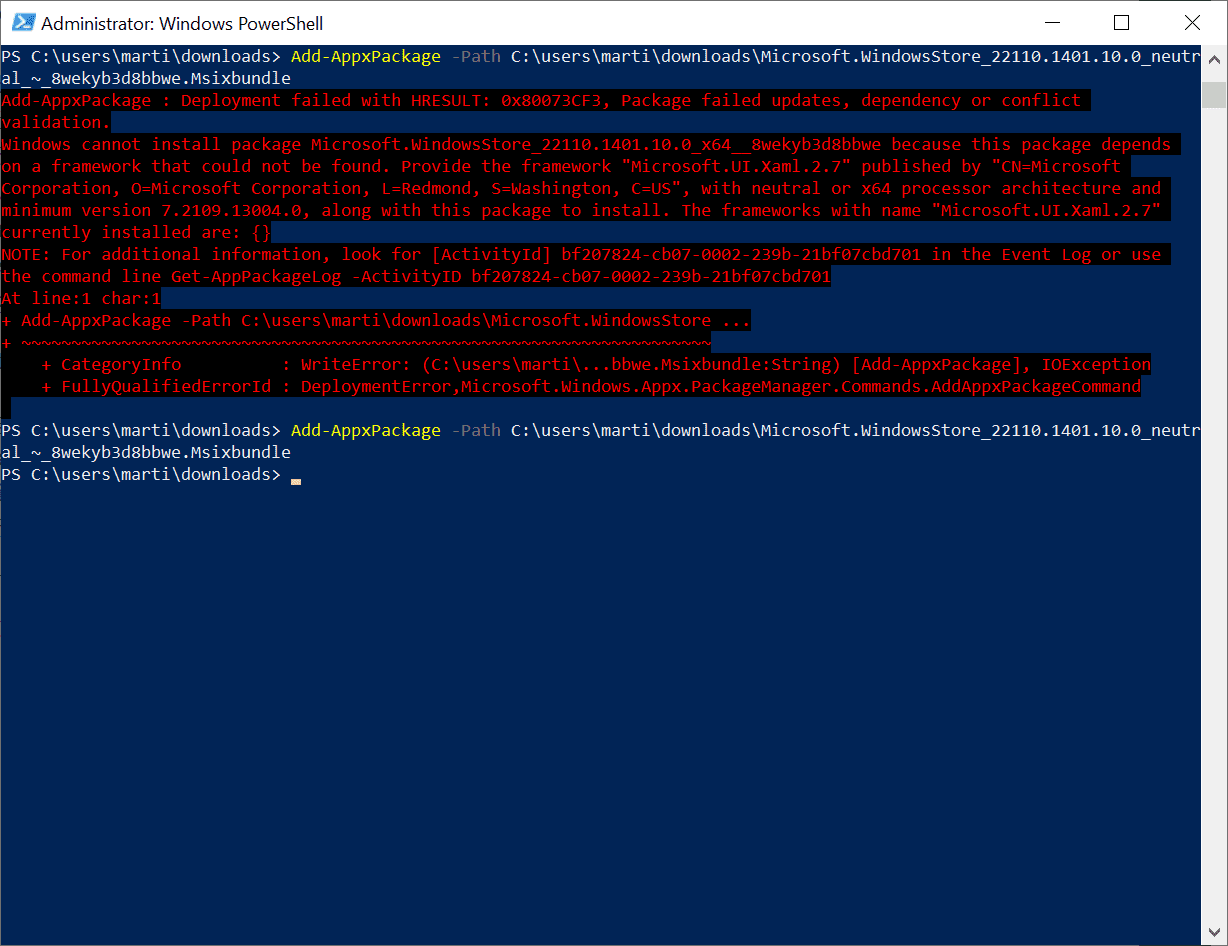
Come installare subito il nuovo Microsoft Store su Windows 10
- Apri la pagina https://store.rg-adguard.net/ nel tuo browser web preferito.
- Nel primo campo seleziona ProductID
- Poi nel box incolla il codice 9wzdncrfjbmp
- Infine nel menu a tendina seleziona la voce RP
- Ora attiva il segno di spunta alla fine e attendi i risultati sulla stessa pagina.
- Cerca il file Microsoft.WindowsStore_22110.1401.10.0_neutral_~_8wekyb3d8bbwe.msixbundle e scaricalo. Dovrebbe essere in fondo alla pagina.
- Scarica anche Microsoft.UI.Xaml.2.7_7.2109.13004.0_x64__8wekyb3d8bbwe.appx.
Ora che hai scaricato entrambi i pacchetti è il momento di aggiornare lo Store, ecco come fare:
- Apri il prompt PowerShell con privilegi di amministrazione, clicca su Start, digita PowerShell e seleziona il collegamento con il testo destro del mouse e poi Esegui come amministratore.
- Esegui il comando Add-AppxPackage -Path FullPathToTheMsixbundleFile, ad esempio Add-AppxPackage -Path C:\Users\CashDroidHTM\Downloads\Microsoft.WindowsStore_22110.1401.10.0_neutral_~_8wekyb3d8bbwe.msixbundle
- Se ricevi un errore, apri la directory dei download e fai doppio clic sul file Microsoft.UI.Xaml.2.7_7.2109.13004.0_x64__8wekyb3d8bbwe.appx, quindi riprova digitando il comando nuovamente.
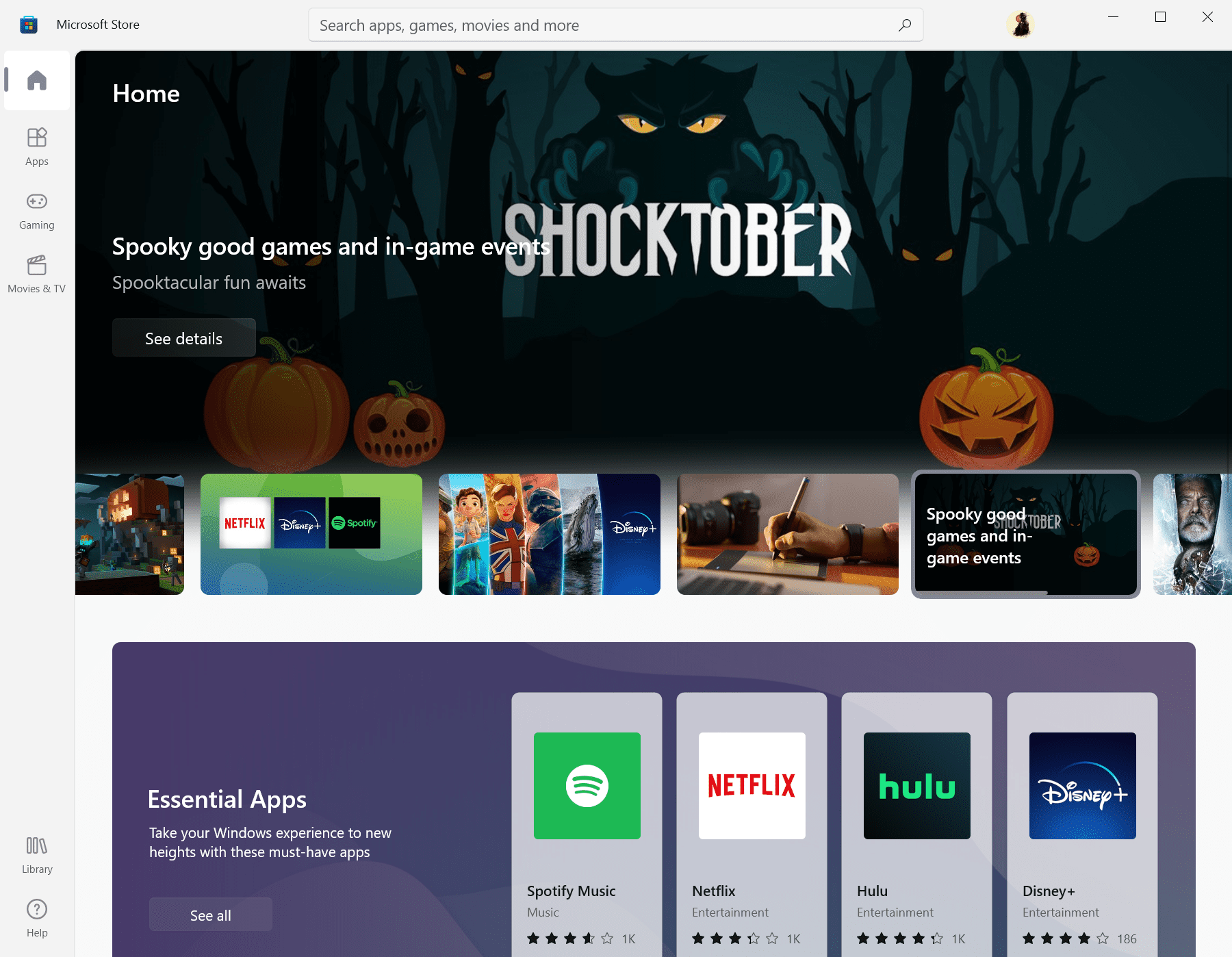
Il nuovo Microsoft Store è installato su Windows 10 e puoi testarlo aprendolo subito. Il nuovo Store ha un design diverso, supporta i programmi Win32, come Firefox, Adobe Acrobat Reader DC o Sysinternals Suite, che ora puoi installare direttamente dallo Store.
INDICE DEI CONTENUTI







































Lascia un commento
Visualizza commenti